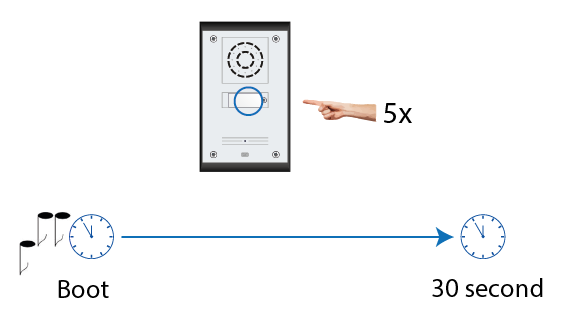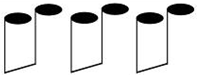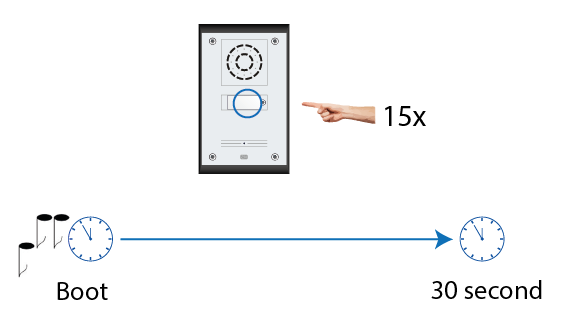3.1 Configuration
Configurez 2N® IP Uni en utilisant votre PC avec n'importe quel navigateur Internet :
- Lancez votre navigateur internet (Internet Explorer, Firefox, etc.).
- Entrez l'adresse IP de votre interphone (http://192.168.1.100/, par exemple).
- Connectez-vous à l'aide du nom d'utilisateur Admin u et du mot de passe 2n.
Vous devez connaître l’adresse IP de votre Interphone pour vous connecter au serveur Web intégré. Par défaut, l'interphone 2N® IP Uni est en mode d'adressage d'IP dynamique. Il récupérera automatiquement l'adresse IP en cas de présence d'un serveur DHCP correctement configuré sur le réseau local. Si aucun DHCP n'est disponible, utilisez le 2N® IP Uni en mode adresse IP statique.
Reportez-vous au Manuel de configuration pour les détails de configuration du 2N® IP Uni.
Si votre appareil reste inaccessible (vous avez oublié l'adresse IP, la configuration du réseau a changé, etc.), vous pouvez modifier la configuration du réseau à l'aide des boutons de l'appareil.
Retrouver votre adresse IP
Afin de retrouver l'adresse IP de l'interphone 2N® IP Uni suivre les étapes suivantes :
- Connectez (ou, déconnectez et reconnectez) le 2N® IP Uni de l'alimentation.
- Attendez le deuxième signal sonore .
- Appuyer sur le premier bouton d'appel 5 fois consécutivement.
- Le 2N® IP Uni lit son adresse IP.
- Si l'adresse est 0.0.0.0, cela signifie que l'interphone n'a pas obtenu d’adresse IP du serveur DHCP.
Note
- Veillez à appuyer sur la séquence de boutons dans les trente secondes qui suivent le signal sonore pour des raisons de sécurité. Jusqu'à 2 s d'intervalle sont autorisés entre les pressions sur le bouton.
Changement d'adresse IP dynamique en statique
Dans le cas où l'interphone 2N® IP Uni serait équipé de deux boutons, il vous sera possible de basculer de mode en utilisant qu'un seul bouton.
- Connectez (ou, déconnectez et reconnectez) le 2N® IP Uni de l'alimentation.
- Attendez le premier signal sonore .
- Appuyez 15 fois sur le bouton de numérotation rapide de l'unité principale.
- La réinitialisation des paramètres du réseau et la commutation du DHCP sont signalées par un signal sonore .
- Pour les appareils avec les versions FW 2.33 et inférieures, attendez que l’appareil redémarre automatiquement.
- Après le redémarrage, le mode d'adressage IP statique passe vers un adressage IP dynamique et vice versa.
- Simultanément, tous les paramètres Système / Réseau reprendront les valeurs d'usine. Cela peut-être utile lorsque la connexion avec l'appareil est impossible à cause d'une mauvaise configuration VPN par exemple.
Observation
- La séquence 15 doit être saisie dans un intervalle de 30 secondes après l’émission du signal sonore pour des raisons de sécurité. Jusqu'à 2 s d'intervalle sont autorisés entre les pressions sur le bouton.
L'interphone basculera en mode Statique ou Dynamique après avoir redémarré.
Mise à jour du Firmware
Il est conseillé de mettre à jour le firmware de l'interphone lorsque vous vous connectez pour la première fois à l'interphone. Vous pouvez mettre à jour le firmware à l'aide de l'interface web de l'appareil dans la partie Système > Maintenance (voir le Manuel de configuration). La dernière version du firmware est disponible à l'adresse suivante 2N.com. Après une mise à jour réussie du firmware, l'appareil redémarre automatiquement. La procédure complète de mise à jour dure moins d'une minute.